Hỗ trợ tư vấn
Tư vấn - Giải đáp - Hỗ trợ đặt tài liệu
Mua gói Pro để tải file trên Download.vn và trải nghiệm website không quảng cáo
Tìm hiểu thêm » Hỗ trợ qua ZaloPowerPoint là phần mềm giúp chúng ta trình diễn những bài thuyết trình bằng các slide. Việc chèn ảnh nền vào sẽ giúp cho phần thuyết trình của mọi người trở lên thú vị hơn và để có thể làm nổi bật được các ký tự trong văn bản thì các bạn nên làm mờ ảnh. Sau đây chúng tôi xin giới thiệu một số cách làm mờ ảnh nền trên PowerPoint, mời các bạn cùng đón xem.
Tải Microsoft Office 2016 Tải Microsoft Office 2019
Bước 1: Trên thanh Menu, bấm vào mục Design.
Bước 2: Click chuột vào Background.
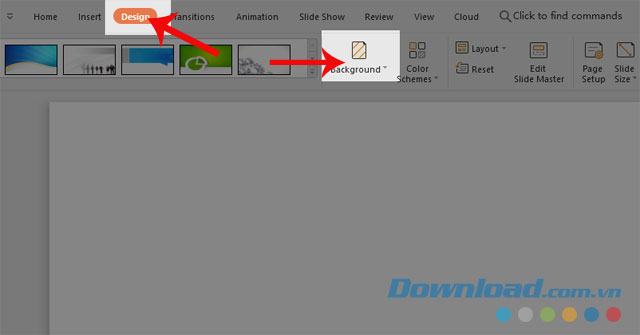
Bước 3: Chọn Save Background Picture.
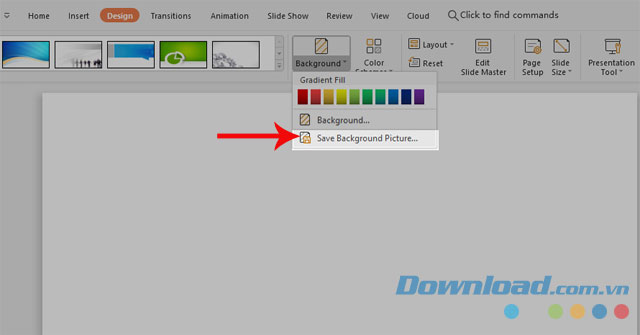
Bước 4: Chọn ảnh mà bạn muốn làm hình nền, rồi nhấn Save.
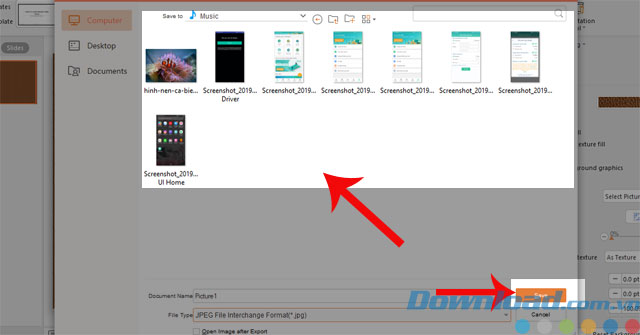
Bước 5: Nhấn chuột phải vào hình nền và chọn Background.
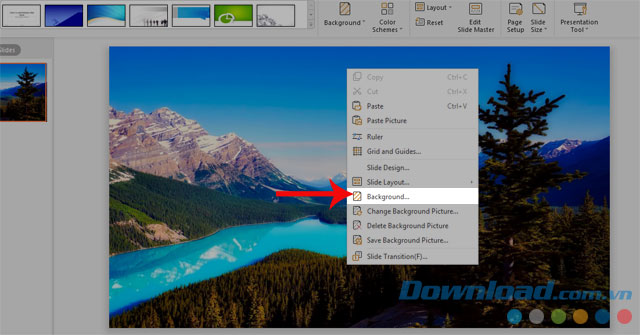
Bước 6: Tại khung Format Background, ta kéo thanh điều chỉnh Transparency sang bên phải, kéo đến khi độ mờ bạn muốn.
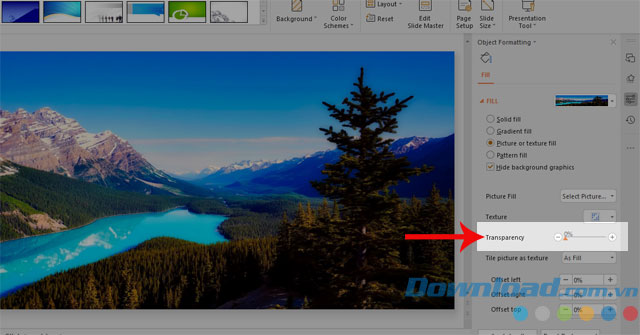
Đây là ảnh nền sau khi đã được làm mờ.
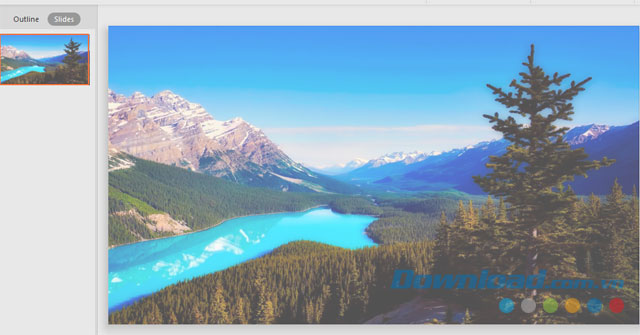
Trên đây là hướng dẫn làm mờ ảnh trên PowerPoint, hi vọng qua đây mọi người sẽ có một bài thuyết trình thật ấn tượng. Ngoài ra các bạn có thể tham khảo một số bài viết như: Cách chèn đồng hồ vào PowerPoint, Cách thêm hiệu ứng vào ảnh, Cách chèn video vào PowerPoint,....
Chúc các bạn thực hiện thành công!
Theo Nghị định 147/2024/ND-CP, bạn cần xác thực tài khoản trước khi sử dụng tính năng này. Chúng tôi sẽ gửi mã xác thực qua SMS hoặc Zalo tới số điện thoại mà bạn nhập dưới đây: